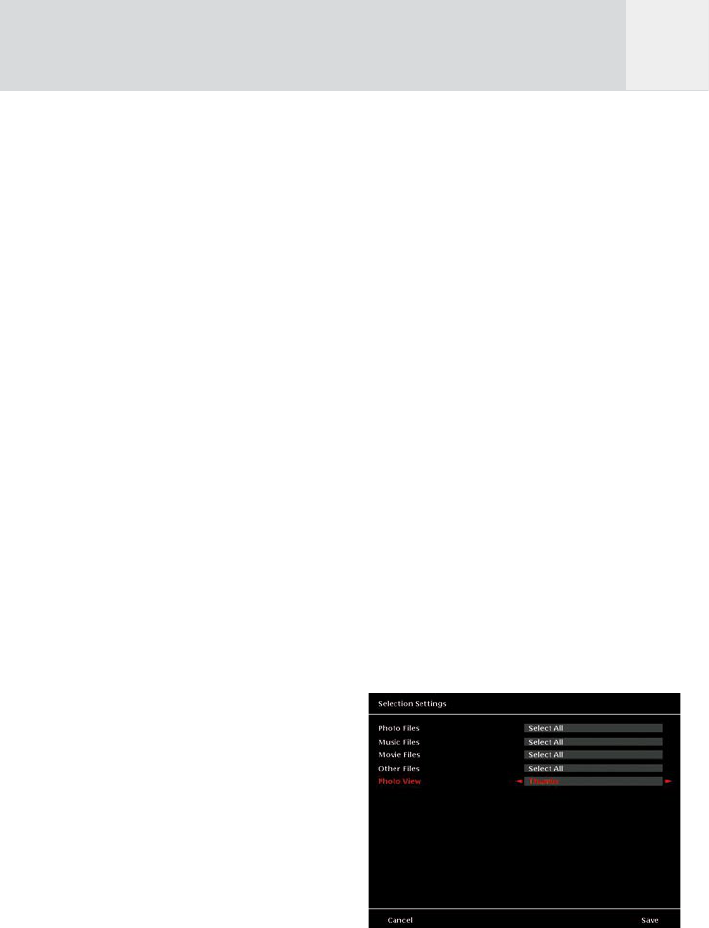13
Die Softkeys bieten folgende Möglichkeiten:
Softkey 1, „Alle”:
Wählt alle Dateien aus.
Softkey 2, „Keine”:
Mach die Auswahl rückgängig.
Wenn Sie nur einzelne Dateien kopieren
möchten, wählen Sie zuerst diese Option und
wählen Sie dann die Dateien manuell aus, wie
oben beschrieben.
Softkey 3, „Erinnern”: Ruft die letzte getroffene
Auswahl wieder auf.
Es gibt immer eine Auswahl, die für ein Album
gespeichert wird. Wenn Sie z. B. eine Auswahl
für eine Diashow getroffen haben, können Sie
die gleiche Auswahl zum Drucken aufrufen.
Softkey 4, „Mehr”:
Führt zu weiteren Optionen.
Erste Ebene: Alle – Keine – Erinnerung
Zweite Ebene: Vorherige – Nächste – Gehe zu
Dritte Ebene: Von – Zu
2. Ebene:
Softkey 1, „Letztes”:
Dieser Befehl blättert auf die vorherige Seite
der Thumbnails / Dateien zurück.
Softkey 2, „Nächstes”:
Dieser Befehl blättert auf die folgende Seite der
Thumbnails / Dateien um.
Softkey 3, „Gehe zu”:
Benutzen Sie diesen Befehl um zu einer
bestimmten Datei direkt zu gelangen.
3. Ebene:
Die Von–Zu–Option erlaubt die Auswahl oder
Umkehr eines Blocks von Dateien. Wenn die
Dateien vorher nicht ausgewählt wurden,
werden Sie somit markiert und ausgewählt.
Wenn die Dateien bereits markiert und
ausgewählt waren, wird diese Auswahl
umgekehrt. Wenn der Dateiblock mehrere
markierte und unmarkierte Dateien enthält,
wird diese Auswahl umgekehrt.
Um Dateien mit dieser Methode
auszuwählen, befolgen Sie die folgenden
Schritte:
- Drücken Sie Softkey 3, „Auswahl”.
- Drücken Sie „Keine” um die Auswahl
zurückzusetzen.
- Drücken Sie „Mehr” um die 3. Ebene zu
öffnen.
- Bewegen Sie den Joystick und markieren
Sie die erste Datei des zu markierenden
Blocks.
- Drücken Sie den Joystick (Enter)
- Drücken Sie Softkey 2, „Zu”
- Benutzen Sie den Joystick, um die letzte
Datei des Blocks zu markieren. Bewegen
Sie den Joystick auf die letzte Datei der
Auswahl und benutzen Sie dann Softkey
„Mehr”, und die Softkeys der 2. Ebene
„Vorherige”, „Nächste” und „Gehe zu”.
- Wenn die letzte Datei des Blocks markiert
ist, drücken Sie Softkey 2, „Zu”.
- Um diese Auswahl zu beenden, drücken Sie
Softkey 5, „Fertig”.
Voreinstellungen zur Auswahl
Als Werkseinstellung gibt GVX vor, alle Dateien
bei Aufrufen des Auswahlmenüs auszuwählen.
Diese Vorgabe kann verändert werden durch
Drücken der „Settings” Taste wenn die
Auswahlseite aufgerufen wurde.
Abb. 4.5: Bildschirm „Auswahl Einstellungen”
D